Instalación de OpenKart en Denver

- 5021
- 397
- Ariadna Arevalo
Instalar OpenCart en Denwer es un proceso necesario para aquellas personas que desean crear su propia tienda en línea sin problemas innecesarios. Pero lo principal es que todo es gratis y seguro.

Procedimiento de instalación de OpenCart en el servidor local de Denwer.
Todo sobre Denver
¿Qué es Denver y por qué está previsto??
Denver es un conjunto de herramientas que proporcionan la capacidad de crear o editar el sitio directamente en la computadora incluso en modo fuera de línea.
Instalación de Denver
Puede instalar Denwer en el sitio web oficial. Después de cambiar al sitio, haga clic en Descargar Denver 3. A continuación, te ofrece elegir una versión. Elegir lo último: PHP 5.3. Aparece una ventana en la que se le pide que indique el nombre, el nombre y el correo electrónico. El nombre completo puede indicar no real. Presione el botón para obtener un enlace de descarga.
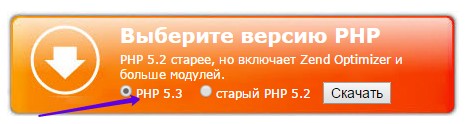
Abra el correo que indicó. Los mensajes vienen rápidamente, pero si de repente no llegó a usted, espere unos minutos. La carta tiene un enlace para la instalación. Haga clic en el enlace y descargue el programa. Abra el archivo instalado presionando el panel de carga del navegador en el icono. En la ventana que abre, respondemos "sí". Estamos esperando que el archivo instale.
Apareció una ventana negra con una línea de comando. Cumplir obedientemente la solicitud del programa y cerrar el navegador. Después de cerrar el navegador, se abre Internet Explorer y la instalación continúa. Necesitamos ejecutar todos los comandos que nos piden que cumplamos. Para empezar, se nos pedirá que solo hagamos clic en Intro. Se repetirá 3 veces.
A continuación, escriba después de la última línea la letra latina "y" (sin comillas). Antes de indicar la letra, puede elegir otra carpeta de instalación. Sin embargo, esto es relevante para aquellos que necesitan instalar el programa en la unidad flash. Luego, después de las palabras [z]: indica cualquier letra latina. Se verá así: ingrese la letra del disco virtual futuro [Z]: X.
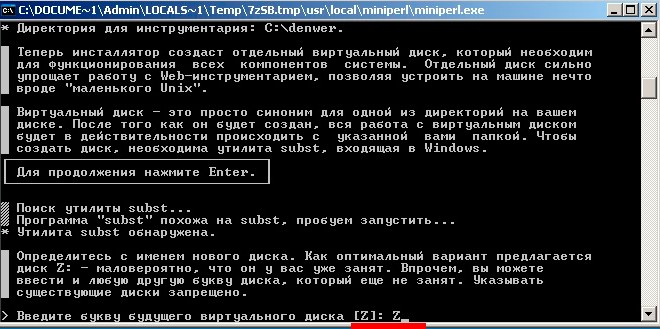
Con una solicitud de especificar 1 o 2, vale la pena poner el número 1. Más allá en la última línea después de todo, volvemos a escribir la letra latina "y". Felicidades! Si la ventana de Denver ha aparecido frente a ti, entonces hiciste todo bien.
Lanzamiento de Denver
Inicie la aplicación instalada y abra el navegador. En la línea del navegador escribe la palabra localhost, después de lo cual abrimos la página inicial de Denver. Felicidades de nuevo! Lanzamos completamente a Denwer y podemos pasar a los siguientes pasos.
Instalación OpenCart en Denwer
Pasamos a la instalación de una escalera en Denver. Pero primero, por supuesto, debemos instalar OpenKart en sí mismo.
Instalación OpenCart
Para instalar la tarjeta abierta en sí, debe ir al sitio web oficial y elegir el primer programa. Ella es la más nueva, así que la elegimos.
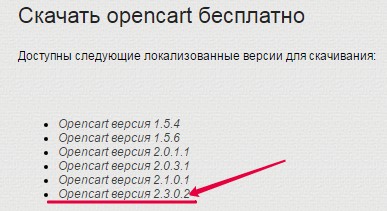
Creamos nuestro disco virtual. En este ejemplo, disco x. Vamos a entrar en eso. Abra la carpeta de inicio. En él creamos una carpeta que será similar al nombre del sitio. Por ejemplo, llamemos a la carpeta NASTROYVSE. Abra la carpeta creada. En él creamos otra carpeta con el nombre www. Como resultado, obtuvimos tal cadena:
: X/home/nastroyvse/www.
Abrimos nuestro archivo. Encuentra la carpeta de carga en ella. Ahora todos los archivos y carpetas que están aquí se envían a nuestra carpeta www. Ahora hacemos clic en el escritorio de reinicio de Denwer. Y como la última vez en el navegador escribimos localhost. Desplácese hacia abajo y busque la sección de la utilidad. Haga clic en el establecimiento de nuevas bases de datos y usuarios MySQL. Completar los datos. Después de completar, haga clic en Crear una base de datos y un usuario.
IMPORTANTE. La contraseña del administrador debe quedarse vacía!!!Felicidades! Su base de datos ha sido creada! Ahora, finalmente podemos pasar a la instalación de una tarjeta abierta en Denver. Empecemos. Encontramos los servicios públicos ya conocidos por nosotros. Elegir una lista de sitios registrados. Aparece una lista de sitios en los que necesitamos elegir la nuestra (en nuestro caso, Nastroyvse).
Vamos a la primera página de instalación. Haga clic en Continuar. En la segunda etapa de instalación, tenemos un error. Encontramos los archivos que nos indicó el error. Para hacer esto, vamos a la carpeta www. Un archivo estará presente allí y el otro en la carpeta de administración. Cambiar el nombre de estos sitios a configurar. Haga clic en Continuar de nuevo.
Ahora será bastante difícil, así que ten cuidado.
IMPORTANTE. En la ventana que se abre, seleccione MySQL e ingrese los datos que indicaron durante el establecimiento de la base de datos en Denver! Prefijo no toque! Dejamos lo que estaba ahí. Llena la segunda parte de tu gusto.Felicitaciones sinceras. Instalamos OpenCart en Denwer. La carpeta de instalación www se puede eliminar, porque ya no la necesitamos.
Esperamos que este artículo lo ayude en la instalación de OpenW. Estaremos agradecidos si compartes un artículo con tus amigos y escribes un comentario. Si tiene preguntas, entonces estaremos encantados de responderlas.
- « Instalación correcta del servidor Denwer local en una unidad flash USB
- Conexión de una unidad flash a un televisor para ver películas »

